HL-5250DN
Veelgestelde vragen en probleemoplossing |
Hoe kan ik afdrukken op dik papier, etiketten en enveloppen vanuit de multifunctionele lade in Windows-toepassingen?
De modus voor de MP-lade wordt automatisch ingeschakeld wanneer papier in de multifunctionele lade wordt geplaatst.
Voer de volgende stappen uit als u wilt afdrukken op dik papier, etiketten en enveloppen.
- Kies de volgende instellingen in de printerdriver:
(1) Papierformaat
(2) Mediatype
(3) Papierbron
en overige instellingen.
[PCL-printerdriver]
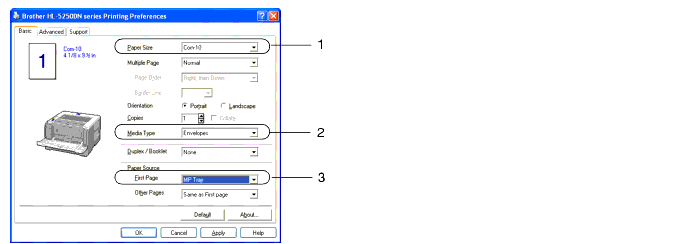
[BR-Script-printerdriver]
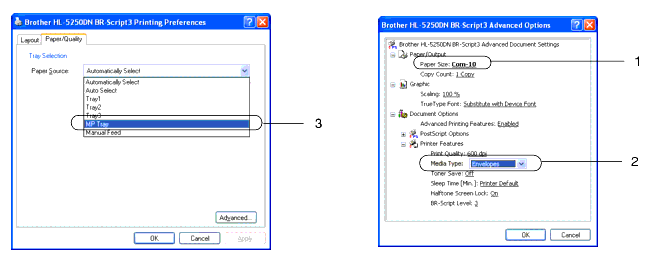
- Wanneer u Envelop #10 gebruikt, kies dan COM-10 bij Papierformaat.
- Voor andere enveloppen die niet in de printerdriver worden vermeld, zoals Envelop #9 of Envelop C6, kiest u Door gebruiker gedefinieerd....
- Open de multifunctionele lade (MP-lade) en laat deze voorzichtig zakken.
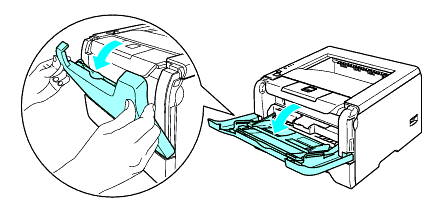
- Trek de steun (1) van de lade naar buiten.
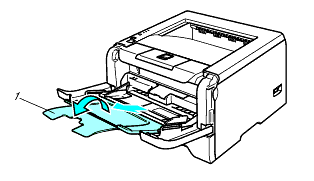
- Til de steun op om te voorkomen dat papier van de uitvoerlade voor papier met de voorkant naar beneden kan vallen of verwijder elke pagina zodra die uit de printer komt.
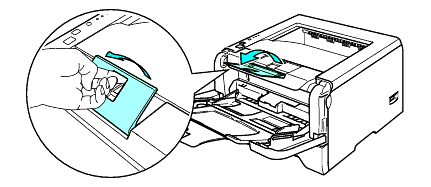
- Plaats papier in de multifunctionele lade. Zorg ervoor dat het papier niet boven het teken voor het maximum aan papier komt (aan weerszijden van de lade).
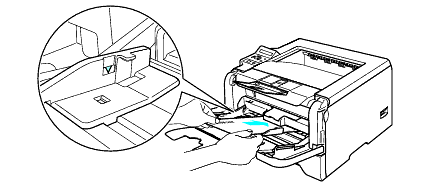
- Druk op de ontgrendeling van de papiergeleiders en schuif de papiergeleiders tegen het papier.
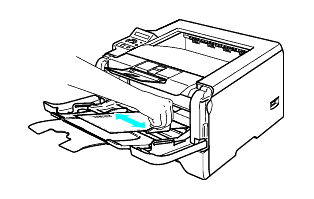
- Stuur de afdrukgegevens naar de printer.
- Haal elk vel of elke envelop meteen na het afdrukken uit de printer. Wanneer de vellen op elkaar komen te liggen, kan het papier vastlopen of omkrullen.
- Als er tijdens het afdrukken vlekken op de enveloppen komen, moet u Mediatype op Dik papier of Dikker papier zetten. Hierdoor wordt de fixeertemperatuur verhoogd.
- Houd rekening met het volgende wanneer u papier in de multifunctionele lade plaatst:
- Leg het papier met de bovenkant eerst in de lade en druk het voorzichtig verder.
- Zorg ervoor dat het papier recht en in de juiste positie in de multifunctionele lade ligt. Als dit niet het geval is, wordt het papier misschien niet goed ingevoerd, met mogelijk een scheve afdruk of een papierstoring tot gevolg.
- Als DL-enveloppen met een dubbele klep gekreukeld uit het apparaat komen, kiest u DL lange zijde bij Papierformaat op het tabblad Normaal. Plaats een nieuwe DL-envelop met dubbele klep in de multifunctionele lade met de lange zijde van de envelop eerst en druk opnieuw af.
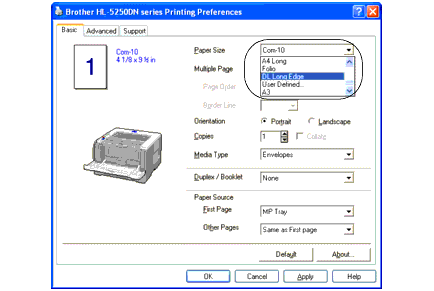
Als de bedrukte enveloppen gekreukt uit de printer komen, plaats de enveloppen dan in de printer met de klep in een andere richting.
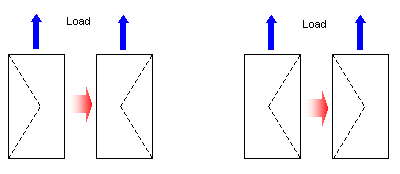
Feedback
Geef hieronder uw feedback. Aan de hand daarvan kunnen wij onze ondersteuning verder verbeteren.
